随着计算机技术的发展,SSD(固态硬盘)已成为提升计算机性能和速度的重要元件之一。本文将详细介绍如何通过SSD安装操作系统的步骤和注意事项,让您的计算机焕发新生。

1.选择适合的SSD硬盘:确保您选择的SSD硬盘与您的计算机兼容,并且容量足够存储操作系统和其他常用软件及文件。
2.备份重要数据:在安装操作系统之前,务必备份计算机上的重要数据以防丢失。可以使用外部硬盘、云存储等方式进行备份。

3.关闭计算机并断开电源:在安装SSD硬盘之前,务必关闭计算机并断开电源,以确保操作的安全性。
4.打开计算机主机箱并寻找SATA接口:在安装SSD之前,您需要打开计算机主机箱并寻找主板上的SATA接口插槽。一般来说,SATA接口有多个,您可以选择任意一个空闲的插槽。
5.连接SSD硬盘:将SSD硬盘插入到选择的SATA接口插槽中,并用螺丝固定好。
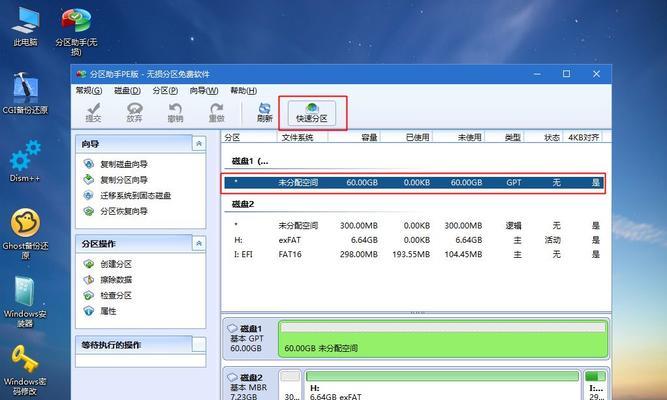
6.连接电源:将SSD硬盘与电源线连接,确保电源供应正常。
7.启动计算机并进入BIOS设置:重新连接计算机电源后,启动计算机并按照屏幕提示进入BIOS设置。不同品牌的计算机有不同的进入方式,一般可以通过按下Del、F2或F10键进入BIOS设置。
8.在BIOS设置中选择启动顺序:在BIOS设置中,找到启动顺序选项,并将SSD硬盘设置为第一启动设备。保存设置并退出BIOS。
9.插入操作系统安装介质:将操作系统安装光盘或U盘插入计算机,重新启动计算机。
10.安装操作系统:按照操作系统安装向导的提示进行操作系统的安装。在选择安装位置时,选择SSD硬盘作为安装目标。
11.完成操作系统安装:根据向导的指示,完成操作系统的安装过程。安装完成后,重新启动计算机。
12.更新操作系统及驱动程序:安装完成后,及时更新操作系统及相关驱动程序,以确保系统的稳定性和安全性。
13.配置SSD硬盘优化设置:根据SSD硬盘的型号和厂商建议,进行相应的优化设置。常见的优化包括关闭磁盘碎片整理、开启TRIM功能等。
14.迁移数据:如果您之前备份了数据,可以将备份的数据迁移到新安装的操作系统中,以恢复原有的文件和设置。
15.享受新的计算体验:通过SSD安装操作系统,您的计算机速度将大幅提升,启动时间缩短,程序响应更加迅速,让您享受到全新的计算体验。
通过本文所介绍的SSD安装系统教程,您可以轻松地将操作系统安装在SSD硬盘上,以提升计算机性能和速度。请务必遵循每个步骤,并谨慎操作,以确保安装过程顺利进行。享受您的新计算体验吧!




